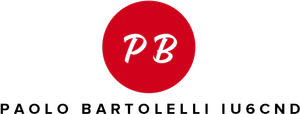Probabilmente se stai leggendo questo articolo , sarai arrabbiato nero con il tuo sistema operativo 🙂 , per l’ennesima volta hanno cambiato, spostato e modificato il modo per rendere avviabili le applicazioni da te volute.
Dunque hai un programmino portabile oppure già installato ma tra le sue opzioni non c’è la possibilità di renderlo avviabile al avvio di Windows, dunque se non sei proprio neofita avrai già provato a cercare la cartella “esecuzione automatica ” dentro la barra dello start, ovviamente senza ottenere risultati!!!
Su Windows 10 non esiste più la cartella esecuzione automatica dentro lo start per di più ho scoperto che in alcune versioni potrebbe occorrere diverse funzioni. comunque la situzione più comune per i windows 10 è quella di ricercare la cartella :
C:/Users/xxxx/AppData/Roaming/Microsoft/Windows/Start%20Menu/Programs/Startup/
non copiare questo linck non funzionerà sul tuo pc , il tuo user sarà diverso..
Per trovarlo sul tuo PC devi seguire i punti elencati sotto :
- richiama il pannello esegui (premi tasto WIN+R per avviarlo tramite scorciatoie )
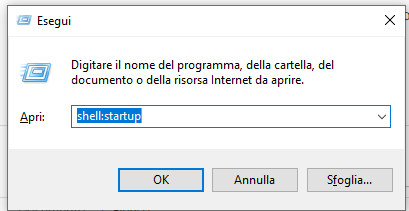
- Come vedi dalla foto digita ” shell:startup ” e clicca OK
- ti comparirà la cartella “ESECUZIONE AUTOMATICA” dentro la quale dovrai copiare i collegamenti hai programmi che vorrai far avviare automaticamente all’avvio di windows.
Missione compiuta !!! 🙂
Se vorrai ripristinare la vecchia situazione e non far avviare più un programma in automatico, basterà ritornare nella cartella ed eliminare il collegamento al programma oppure dalla finestra ESEGUI digitare MSCONFIG ed andare alla cartella AVVIO (in alcune versioni non funziona, vi rimanderanno a GESTIONE ATTIVITA’ e basterà disabilitare il programma desiderato.)
Sperando di essere stato utile vi ringrazio per l’attenzione .
IU6CND Paolo